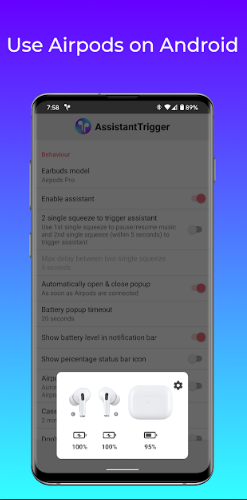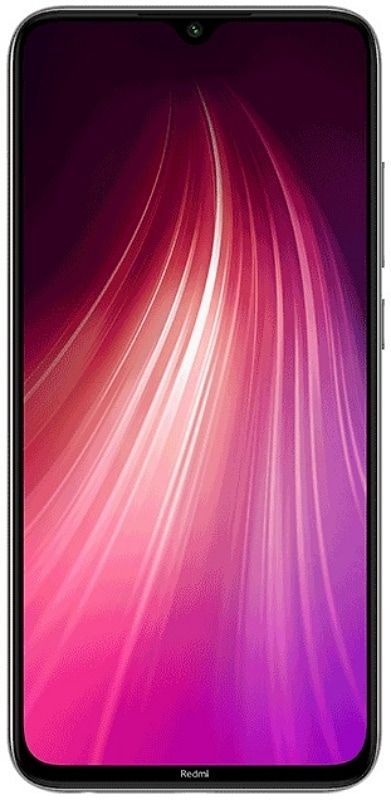অ্যান্ড্রয়েড ওয়াইফাই সংযুক্ত তবে ইন্টারনেট নেই Fix
কখনও কখনও আপনার অ্যান্ড্রয়েড ইন্টারনেটের সাথে অদ্ভুত আচরণ শুরু করে। যে আতঙ্কিত সংযুক্ত কিন্তু কোনও ইন্টারনেট অ্যাক্সেস নেই বার্তাটি কেবল অস্পষ্ট। অনেক কারণ এই সমস্যা হতে পারে। সমস্যাটি সমাধান করার জন্য আপনি চেষ্টা করতে পারেন এমন কয়েকটি বিষয় এখানে।
অ্যান্ড্রয়েড ওয়াইফাই সংযুক্ত তবে ইন্টারনেট নেই Fix
যেহেতু এই সংযোগ সমস্যার কোনও নির্দিষ্ট কারণ নেই। বেশ কয়েকটি সম্ভাব্য সংশোধন রয়েছে। নীচে আমরা কয়েকটি সংশোধন তালিকাভুক্ত করেছি যা আপনি ইন্টারনেট পুনরুদ্ধার করার চেষ্টা করতে পারেন।

সমস্ত বাদুড় মাইনক্রাফট হত্যা
আপনি ইন্টারনেটের সাথে সংযুক্ত আছেন কিনা তা পরীক্ষা করুন
কখনও কখনও আপনি এই সমস্যার মুখোমুখি হতে পারেন কারণ আপনার রাউটার ইন্টারনেটে সংযুক্ত নেই। সুতরাং, অন্য কোনও ডিভাইস ব্যবহার করে ওয়্যারলেসভাবে সেই রাউটারের সাথে সংযোগ স্থাপনের চেষ্টা করুন এবং দেখুন যে আপনি ইন্টারনেট অ্যাক্সেস করতে পারবেন কিনা।
আপনার রাউটারে লগ ইন করুন এবং সমস্ত আইএসপি পিপিপিওএই কনফিগারেশন বিশদটি সঠিক কিনা তা পরীক্ষা করে দেখুন। এটিতে আপনার ব্যবহারকারীর নাম এবং পাসওয়ার্ড অন্তর্ভুক্ত করা উচিত। আপনি যদি অনিশ্চিত হন তবে আপনার আইএসপিতে কল করুন।
মোবাইল ডেটা বন্ধ করা আছে কিনা তা পরীক্ষা করুন
আপনার যখন মোবাইল ডেটা চালু থাকে এবং তারপরে একটি ওয়াইফাই নেটওয়ার্কে সংযুক্ত হন। আপনি ইন্টারনেট অ্যাক্সেস করতে পারবেন না। সুতরাং, সমস্যাটি সমাধান করতে মোবাইল ডেটা অক্ষম করার চেষ্টা করুন।
কখনও কখনও আপনি যখন কোনও ওয়াইফাই নেটওয়ার্কে সংযুক্ত হন, অ্যান্ড্রয়েড মোবাইল ডেটা থেকে ওয়াইফাইকে অগ্রাধিকার দেবে। তবে কিছু নেটওয়ার্কের ব্যবহারকারীদের প্রয়োজন প্রবেশ করুন আপনি ইন্টারনেট অ্যাক্সেস করতে পারেন আগে। লগ ইন করার পরেও অ্যান্ড্রয়েড সম্ভবত এটি একটি সক্রিয় সংযোগ হিসাবে দেখতে পাবে না এবং এখনও মোবাইল ডেটা ব্যবহার করবে। এই পরিস্থিতিতে, অ্যান্ড্রয়েড উভয় নেটওয়ার্কের ইন্টারনেটের সাথে সংযোগ করতে সক্ষম হতে পারে।
টিএল; ডিআর, মোবাইল ডেটা অক্ষম করার চেষ্টা করুন এবং তারপরে ওয়াইফাই নেটওয়ার্কে সংযোগ করুন।
অ্যান্ড্রয়েডে ওয়াইফাই অক্ষম করুন এবং সক্ষম করুন
পিসির মতো আপনি অ্যান্ড্রয়েডে ওয়াইফাই অ্যাডাপ্টারটিও পুনরায় সেট করতে পারেন। Wi-Fi রিসেটের কারণে বেশিরভাগ নেটওয়ার্কিং সমস্যাগুলি সমাধান হয়ে যায় কারণ এটি আপনার অ্যান্ড্রয়েডকে ডিএনএস ফ্লাশ করতে এবং কনফিগারেশন ফাইলগুলি আবার পরীক্ষা করতে বাধ্য করে। তবে আপনার লুকানো সেটিংস প্যানেলটি অ্যাক্সেস করতে হবে।
কেবল ফোন ডায়ালারটি খুলুন এবং ডায়াল করুন * # * # 4636 # * # * । এটি লুকানো পরীক্ষার সেটিংস প্যানেলটিকে ট্রিগার করবে। এখানে, নেভিগেট করুন ওয়াইফাই তথ্য এবং তারপরে ক্লিক করুন WiFi API এবং পরে নির্বাচন করুন নিষ্ক্রিয় নেটওয়ার্ক । এটি Wi-Fi মডিউলটি বন্ধ করে দেবে।
কয়েক সেকেন্ড পরে ক্লিক করুন সক্ষম করুন Wi-Fi পরিষেবা শুরু করতে এবং সম্ভবত সমস্যাটি ঠিক করা উচিত।
যদি * # * # 4636 # * # * মনে রাখা সহজ হয় তবে আপনি অবশ্যই * # * # তথ্য # * # * মনে রাখতে পারেন। ডায়ালারের অক্ষরের সাথে কেবল সংখ্যার সংযুক্ত করুন।
সময় এবং তারিখ সেটিংস চেক করুন
আর একটি বিষয় যা সাধারণ দেখতে পাওয়া যায় তবে দুর্বল কনফিগার হওয়া সময় এবং তারিখ সেটিংস অনেকগুলি সমস্যা তৈরি করতে পারে। সাধারণত, অ্যান্ড্রয়েড ডিভাইসগুলি আপনার নেটওয়ার্ক অপারেটরের কাছ থেকে স্বয়ংক্রিয়ভাবে সময় এবং তারিখের তথ্য পাওয়ার জন্য কনফিগার করা হয়। তবে, আপনি যদি সেই সেটিংস পরিবর্তন করে থাকেন তবে সেটিংসটি পুনরায় সেট করুন। কারণ যখন সেটিংসটি ম্যানুয়ালটিতে সেট করা থাকে, পুনরায় আরম্ভের কারণে ঘড়িটি আপডেট হতে পারে না।
হলিমা সিনেমা এবং কোদি রহস্য
স্বয়ংক্রিয় তারিখ এবং সময় সেটআপ করার জন্য আপনাকে যা করতে হবে তা হ'ল:
- খোলা ঘড়ি অ্যাপ্লিকেশন
- টিপুন সেটিংস তালিকা.
- এখানে আলতো চাপ দিন তারিখ এবং সময় পরিবর্তন করুন ।
- পরবর্তী স্ক্রিনে, পাশের বোতামগুলি টগল করুন স্বয়ংক্রিয় তারিখ এবং সময় এবং স্বয়ংক্রিয় সময় অঞ্চল।
- আপনি যদি স্বয়ংক্রিয় সময় সেটিংস না চান তা নিশ্চিত করুন, তারপরে বিকল্পগুলি নির্বাচন করে সঠিকভাবে সময় নির্ধারণ করুন set তারিখ নির্ধারণ করুন, সময় নির্ধারণ করুন, এবং সময় অঞ্চল নির্বাচন করুন।
- সব শেষ!
- এখন আপনার ডিভাইসটি পুনরায় বুট করুন এবং আবার ওয়াইফাই নেটওয়ার্কের সাথে সংযোগ করার চেষ্টা করুন।
ভুলে যান এবং ওয়াইফাই নেটওয়ার্কের সাথে সংযোগ স্থাপন করুন
এটি ঠিক করার আরও একটি সমাধান এখানে solution আপনি যখন ওয়াইফাই নেটওয়ার্কটি পুনরায় সংযুক্ত করেন, তখন আপনাকে একটি নতুন স্থানীয় আইপি ঠিকানা সরবরাহ করা হবে যা আশাবাদী সমস্যাটি সমাধান করে।
- কেবল আপনার অ্যান্ড্রয়েড সেটিংস খুলুন এবং এতে নেভিগেট করুন ওয়াইফাই.
- এরপরে, ওয়াইফাই নেটওয়ার্কে ক্লিক করুন এবং বিকল্পটি নির্বাচন করুন ভুলে যাও
- এখন, আবার ওয়াইফাই নেটওয়ার্কে আলতো চাপুন এবং পাসওয়ার্ডটি প্রবেশ করান
- তারপরে ক্লিক করুন সংযোগ করুন বোতাম
- সব শেষ!
যদি এটি কাজ না করতে পারে তবে পরবর্তী সমাধানে এগিয়ে যান।
রাউটার নেটওয়ার্ক ট্র্যাফিককে ব্লক করছে কিনা তা পরীক্ষা করুন
কখনও কখনও রাউটার নেটওয়ার্ক ট্র্যাফিক অবরোধ করে। যদি এটি হয় এবং আপনি এটি জানেন না তবে WiFi রাউটারের প্রশাসক পৃষ্ঠা বা ওয়েব পোর্টালটি দেখুন।
রাউটার অ্যাডমিন পৃষ্ঠাটি মডেল থেকে মডেল এবং নির্মাতার সাথে আলাদা হয়। সুতরাং, আপনার রাউটার ম্যানুয়ালটি পরামর্শ করুন, উপযুক্ত সেটিংস পৃষ্ঠায় যান এবং দেখুন যে রাউটারটি আপনার ডিভাইসটিকে অবরুদ্ধ করছে। কিছু রাউটারের ডিভাইসের পিছনে পোর্টাল, ব্যবহারকারী নাম এবং পাসওয়ার্ডের আইপি ঠিকানা রয়েছে।
আপনার ডিএনএস পরিবর্তন করুন
আপনি যদি তাদের আইপি ঠিকানা থেকে ওয়েবসাইটগুলি অ্যাক্সেস করতে পারেন কিনা তা পরীক্ষা করে দেখুন তাহলে আপনার আইএসপির ডোমেন নেম সার্ভারে সমস্যা আছে। কেবলমাত্র গুগল ডিএনএসে (৮.৮.৮.৮; ৮.৮.৪.৪) স্যুইচ করা সমস্যার সমাধান করবে।
- কেবল আপনার ওয়াইফাই সেটিং এ যান
- আপনি যে ডিএনএসটি পরিবর্তন করতে চান সেই ওয়াইফাই নেটওয়ার্কটি দীর্ঘ-টিপুন
- তারপরে বেছে নিন নেটওয়ার্ক পরিবর্তন করুন।
- আইপি বিকল্পের অধীনে স্ট্যাটিক চয়ন করুন
- তারপরে স্থির আইপি, ডিএনএস 1 এবং ডিএনএস 2 আইপি ঠিকানা লিখুন।
- পরিবর্তনগুলোর সংরক্ষন
- সব শেষ
রাউটারে ওয়্যারলেস মোড পরিবর্তন করুন
আপনার যদি কোনও পুরানো Wi-Fi কার্ড বা ডিভাইস থাকে তবেই এটি ঘটে। আপনি যদি অন্য ডিভাইসে ইন্টারনেট অ্যাক্সেস পান তবে আপনার অ্যান্ড্রয়েড এবং রাউটারের মধ্যে যোগাযোগের বাধা রয়েছে।
একটি রাউটারে বিভিন্ন ওয়্যারলেস মোড রয়েছে। উদাহরণস্বরূপ, আপনি 802.11 বি বা 802.11 বি / জি বা 802.11 বি / জি / এন ইত্যাদির মতো কিছু দেখতে পেয়েছেন This এই বি, জি, এন এবং এসি বিভিন্ন ওয়্যারলেস স্ট্যান্ডার্ড।
সমস্যাটি সমাধান করার জন্য:
- আপনার রাউটার ড্যাশবোর্ডে লগইন করুন এবং বিকল্পটি দেখুন যা বলেছে - তারহীন অবস্থা ।
বিঃদ্রঃ: এটি ওয়্যারলেস সেটিংসের অধীনে যেখানে আপনি ওয়াইফাই সেট করেছেন এসএসআইডি এবং পাসওয়ার্ড
- এরপরে, আপনি একটি ড্রপ-ডাউন মেনু দেখতে পাবেন, তার উপর ক্লিক করুন এবং 802.11 বি চয়ন করুন এবং পরিবর্তনগুলি সংরক্ষণ করুন।
- এখন ওয়াইফাই পুনরায় চালু করুন এবং এটি সমস্যার সমাধান করে কিনা তা পরীক্ষা করুন।
বিঃদ্রঃ: যদি এটি কাজ না করে তবে 802.11 গ্রাম চেষ্টা করুন। যদি আপনি এখনও ভাগ্য না পান তবে পরবর্তী সমাধানটি দেখুন।
রিবুট করুন বা ওয়াইফাই রাউটারটি রিসেট করুন
আপনার অ্যান্ড্রয়েড ডিভাইসটি রাউটার স্তরে অবরুদ্ধ নয় এবং ওয়্যারলেস মোডে কোনও সমস্যা নেই তা নিশ্চিত করুন। রাউটারটি রিবুট করার চেষ্টা করুন। আপনি অ্যাডমিন পৃষ্ঠা বা শারীরিক বোতামগুলির মাধ্যমে রিবুটটি ট্রিগার করুন তা বিবেচ্য নয়। সুতরাং, আপনার পছন্দটি নির্বাচন করুন এবং রাউটারটি পুনরায় বুট করুন, প্রক্রিয়াটি শেষ হতে কয়েক সেকেন্ড সময় লাগে।
যদি রিবুটিং কাজ না করে, পরবর্তী পদক্ষেপটি রাউটারটি পুনরায় সেট করা। রাউটারটি পুনরায় সেট করা সমস্ত সেটিংস এবং আইএসপি আইপি ঠিকানা কনফিগারেশন সরিয়ে দেবে তা নিশ্চিত করুন। সুতরাং, শংসাপত্রগুলি নোট করুন এবং গুরুত্বপূর্ণ ডেটাটি আগেই ব্যাকআপ করুন যাতে আপনি পুনরায় সেট করার পরে রাউটারটি কনফিগার করতে পারেন।
অ্যান্ড্রয়েড নেটওয়ার্ক সেটিংস পুনরায় সেট করুন।
উপরের সমস্ত পদ্ধতি যদি ইন্টারনেট সংযোগের সমস্যাটি সমাধান না করে তবে অ্যান্ড্রয়েড নেটওয়ার্ক সেটিংস পুনরায় সেট করার সময় এসেছে is
- সেটিংস অ্যাপ্লিকেশনটি খুলুন এবং এতে যান বিকল্পগুলি পুনরায় সেট করুন।
- ক্লিক করুন রিসেট Wi-Fi, মোবাইল & ব্লুটুথ বিকল্প।
- পরবর্তী ট্যাপ রিসেট সেটিংস নীচে বোতাম।
- পুনরায় সেট করার পরে, ওয়াইফাই নেটওয়ার্কের সাথে সংযোগ স্থাপনের চেষ্টা করুন এবং দেখুন যে এটি সমস্যার সমাধান করে।
- সব শেষ!
ফ্যাক্টরি রিসেট
সবশেষে যদি আর কিছু না কাজ করে তবে শেষ আশাটি আপনার অ্যান্ড্রয়েড ডিভাইসটি ফ্যাক্টরি রিসেট করে। কারখানার পুনরায় সেট করতে:
গেম ট্যাব নিষ্ক্রিয়
- সেটিংস অ্যাপ্লিকেশনটি খুলুন
- নেভিগেট করুন বিকল্পগুলি পুনরায় সেট করুন।
- তারপরে ক্লিক করুন কারখানার ডেটা রিসেট।
- নিশ্চিতকরণ পৃষ্ঠায়, টিপুন রিসেট ফোন কারখানার অ্যানড্রয়েড ডিভাইস রিসেট বাটন।
বিঃদ্রঃ: এটি সম্পূর্ণ হতে কিছুটা সময় নেয়। আশা করি! আপনার ডিভাইসটি পুরোপুরি চার্জ করা হয়েছে বা কারখানার পুনরায় সেট করার আগে কমপক্ষে 70% এর বেশি ব্যাটারি রয়েছে।
উপসংহার:
এগুলিই আমরা নিয়ে আসতে পারি এমন সমস্যা সমাধানের পদক্ষেপ। আপনি যদি কিছু অন্যান্য কৌশল খুঁজে পান তবে নীচে মন্তব্য বিভাগে আমাদের জানান!
আরও পড়ুন: সংযুক্ত ওয়াইফাইতে কোনও ইন্টারনেট নেই: এটি কীভাবে ঠিক করবেন?